Nikon COOLPIX L5: 1 Нажмите кнопку m в режиме
1 Нажмите кнопку m в режиме: Nikon COOLPIX L5
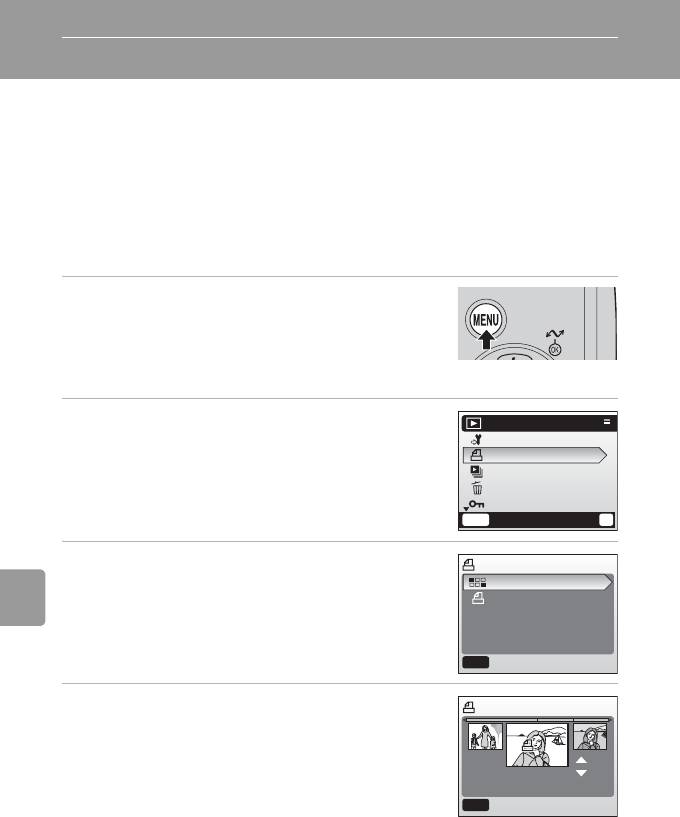
Создание задания печати DPOF: задание печати
Для создания цифровых заданий печати для устройств или цифровых
фотолабораторий, поддерживающих технологию DPOF (
c
117), используется
параметр [Задание печати] в меню просмотра.
Кроме самих снимков, можно также печатать дату их съемки и информацию о съемке
(значения выдержки и диафрагмы).
Подключение к телевизору, компьютеру или принтеру
При подключении фотокамеры к принтеру, совместимому с PictBridge, возможна
печать снимков с принтера в соответствии с заданием печати DPOF, созданным для
снимков на карточке памяти. Если карточка памяти извлечена из фотокамеры,
можно создать задание печати DPOF для снимков, хранящихся во внутренней
памяти, и напечатать их в соответствии с заданием печати.
1 Нажмите кнопку m в режиме
просмотра.
• Откроется меню просмотра.
• При печати с использованием PictBridge-
совместимого принтера рекомендуется создавать задания печати
перед подключением фотокамеры к принтеру.
2 С помощью кнопок G и H
Меню просмотра
мультиселектора выберите вариант
Настройка
Задание печати
[Задание печати] и нажмите кнопку d.
Показ слайдов
• Появится меню [Задание печати].
Удалить
• Сведения об использовании мультиселектора
Защита
см. в разделе «Мультиселектор» (c 8).
MENU
Выход
?
3 Используйте кнопки G или H для
Задание печати
выделения пункта [Отпечатать выбор],
Отпечатать выбор
Удал. задание печ.
а затем нажмите кнопку d.
MENU
Выход
4 Выберите снимки и количество копий
Отпечатать выбор
каждого снимка (до 9), после чего
нажмите кнопку d.
33
33
+
•
Выбранный снимок отображается в центре монитора
.
01.12.2006
--
• При помощи кнопок I и J выберите
12 : 00
[ 3/ 4]
предыдущий или следующий снимок.
MENU
Назад
•
При помощи кнопок
G
и
H
увеличьте или
уменьшите количество копий каждого снимка
.
•
Снимки, выбранные для печати, отмечаются символом
w
; на них также
указывается количество копий. Символ
w
не отображается на снимках, для
которых было выбрано 0 копий. Эти снимки не будут печататься
.
• После завершения настройки нажмите кнопку d.
70
Оглавление
- 2 Зарядите аккумуляторные
- 3 Извлеките батареи и отключите зарядное устройство от
- 1 Откройте крышку батарейного отсека.
- 1 Включите фотокамеру.
- 6 С помощью кнопок G и H измените
- 1 Выключите фотокамеру и откройте
- 1 Установите переключатель выбора
- 1 Подготовьте фотокамеру к съемке.
- 1 Нажмите спусковую кнопку затвора
- 1 Для удаления снимка, отображаемого в
- 1 Нажмите кнопку J (режим вспышки).
- 1 Нажмите кнопку H (автоспуск).
- 1 Нажмите кнопку L (режим
- 1 Нажмите кнопку I (экспозиция).
- 1 Выберите режим b. 2 Нажмите кнопку m для отображения
- 1 Выберите режим b. 2 Нажмите кнопку m для отображения
- 1 Используйте кнопки G или H
- 1 Нажмите кнопку m.
- 1 В режиме съемки портрета «в одно
- 1 Нажмите кнопку k (v) для увеличения
- 1 Выведите на монитор нужный снимок в
- 1 Выведите нужный снимок на монитор в
- 1 Выберите T режим.
- 1 Выберите режим T. 2 Нажмите кнопку m.
- 1 Выключите фотокамеру.
- 1 Нажмите кнопку m.
- 1 Включите компьютер, на который была установлена
- 5 По завершении передачи отключите фотокамеру.
- 1 Установите для параметра (c 61) USB
- 1 С помощью кнопок G, H, I и J
- 5 С помощью кнопок G или H выберите
- 2 С помощью кнопок G и H
- 5 Выберите снимки и количество копий
- 1 Нажмите кнопку m в режиме
- 5 Выберите параметры даты и
- 3 Используйте кнопки G или H для
- 1 Используйте кнопки I или J
- 2 Начнется показ слайд-шоу.
- 1 Используйте кнопку G или H
- 5 Нажмите кнопку m.






